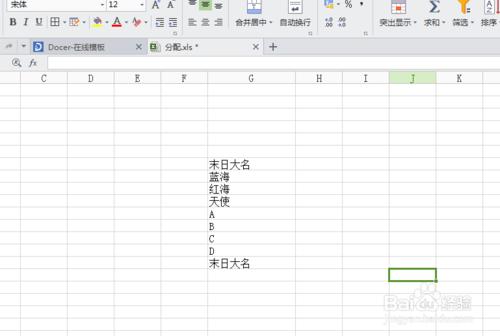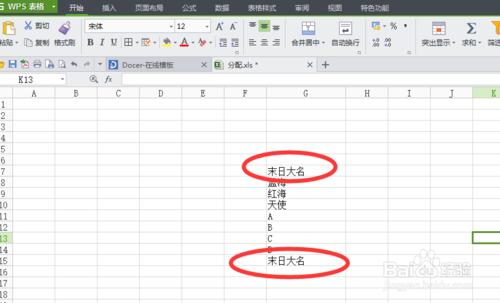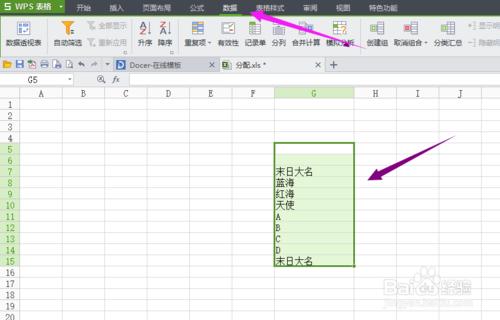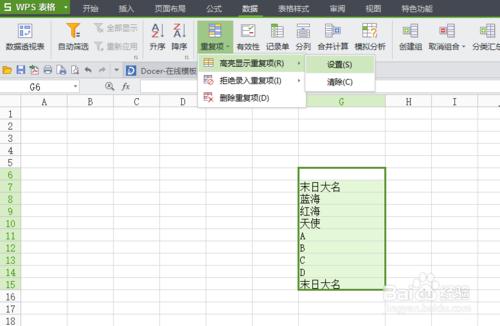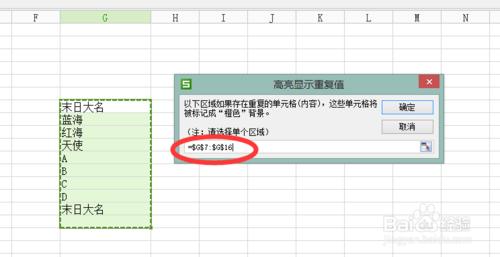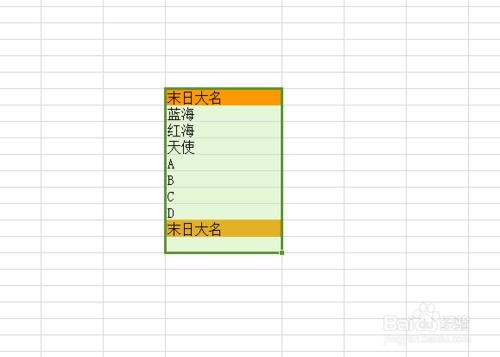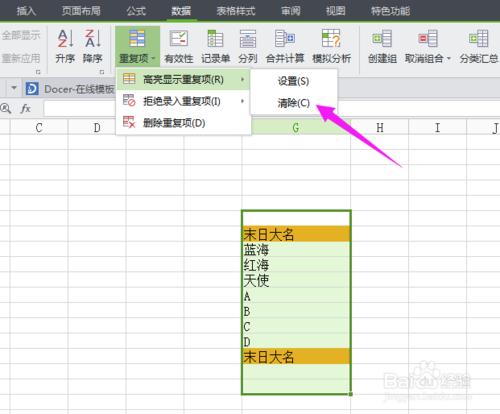在處理一批數據時,在不對錶格數據進行打亂順序或者調整順序的條件下,也或者以及數據量比較大的時候,我們如何使用WPS上面的功能來標記處重複項呢
工具/原料
電腦以及WPS
方法/步驟
首先,在表格上可以看到已經列出的數據,其中“末日大名”出現了兩次,其他都不重複
選中我們要標記重複項的區間範圍,然後選擇編輯欄中“數據”選項
點擊編輯欄上面的“數據”選項,如圖中第一步的操作,第二步點擊“重複項”選項。點擊“重複項”後在出現的三個選項“高亮顯示重複項”“拒絕錄入重複項”“刪除重複項”選擇第一個,接著選擇“設置”選項
接著彈出“高亮顯示重複值”框,圖中標紅的的範圍就是表格中事先選中的範圍,如果有錯誤,可以點擊旁邊進行選擇。最後選擇“確定”選項
如圖顯示黃色的背景塗色就是重複項設置後的顯示效果,如果刪去其中一個重複內容,顏色也會消失的哦。
做了重複項篩選的操作,那麼選中的區間就保留著重複項篩選的格式了,如何清除掉掉格式呢?點擊編輯欄上面的“數據”選項,再點擊“重複項”選項。點擊“重複項”後在出現的三個選項“高亮顯示重複項”“拒絕錄入重複項”“刪除重複項”選擇第一個,接著選擇“清除”選項,就可以把格式清楚了